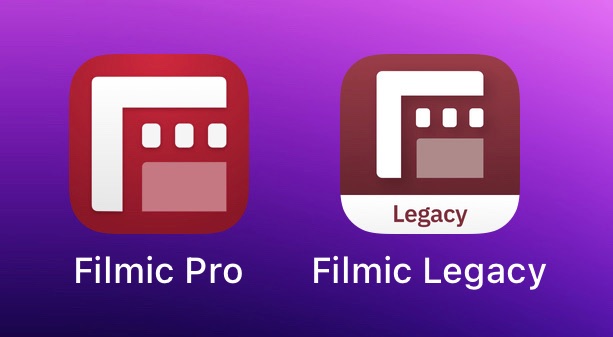FilmicProを開いたら突然のサブスク化のメッセージ。。どうしたらいい?



前のバージョンをダウンロードして回避しましょう!
【ご注意】この記事は、Filmic Proの以前のバージョン(V6)を2022年8月25日以前に購入した方、向けになっています。


Hideki Kobayashi。小さな会社の経営者。2021年より大川優介さんの動画講座OneSe Personalを受講。シネマティックVlogの撮影と編集を習得。2023年「日本で最も美しい村 動画コンテスト2022」でグランプリを受賞。動画編集ソフトはPremiereProとDavinci Resolveを主に使用。詳細はプロフィールをご覧下さい。
→ Macで使う旅Vlog動画編集ソフトおすすめ6選!初心者から上級者まで
→ Windowsで使う旅Vlog動画編集ソフトおすすめ5選!
→【超お得】Adobe Creative Cloudを年間3万円以上安くする方法
Filmic Proが強制サブスク化!?回避する方法
久しぶりにFilmic Proを開いてみたら。。
V7にバージョンアップするというメッセージが出ていました。
今まで使っていたFilmic ProはV6(バージョン6)だったと気づきました。
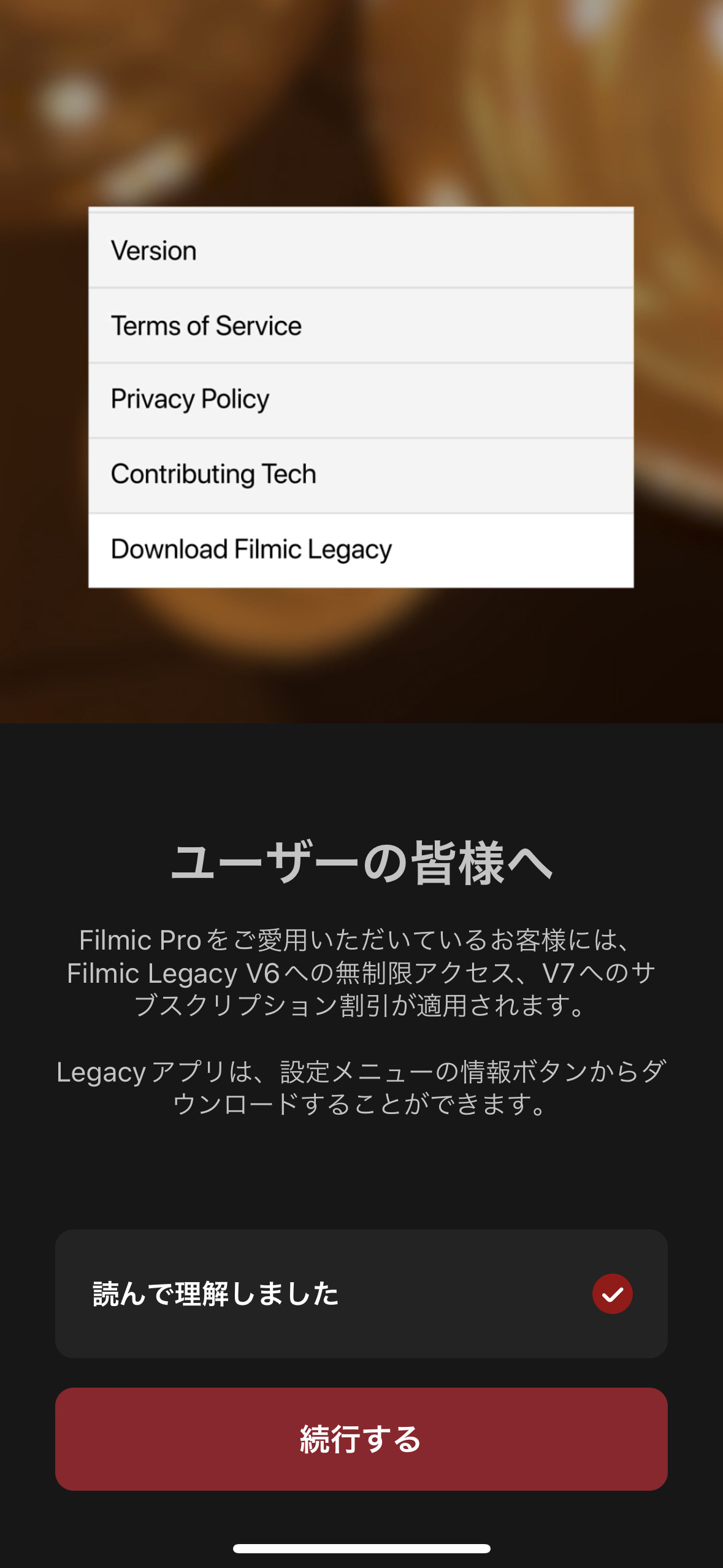
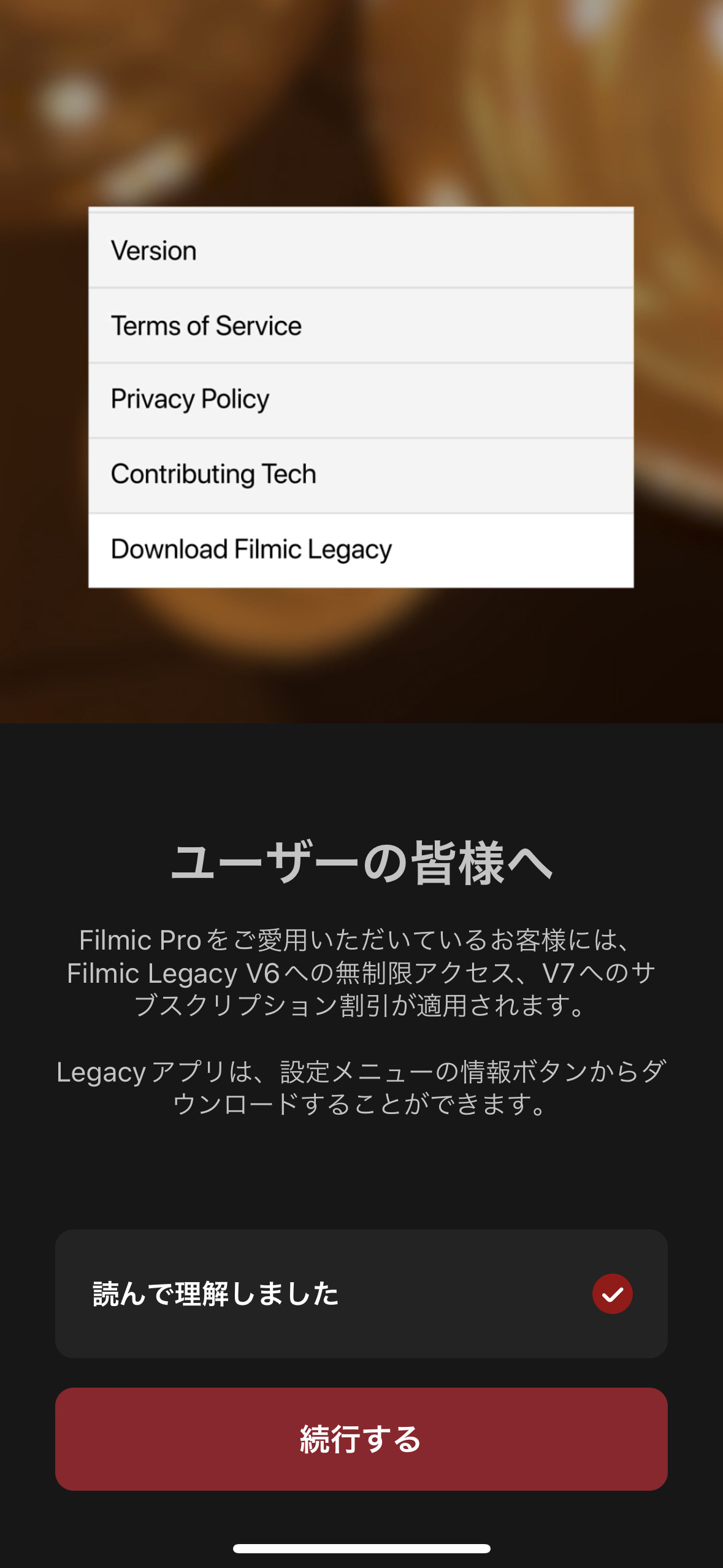
「続行する」を押してみると。。
どうやらサブスク化するようです。
左上の「✕」をタップすれば、撮影画面に進むことができます。
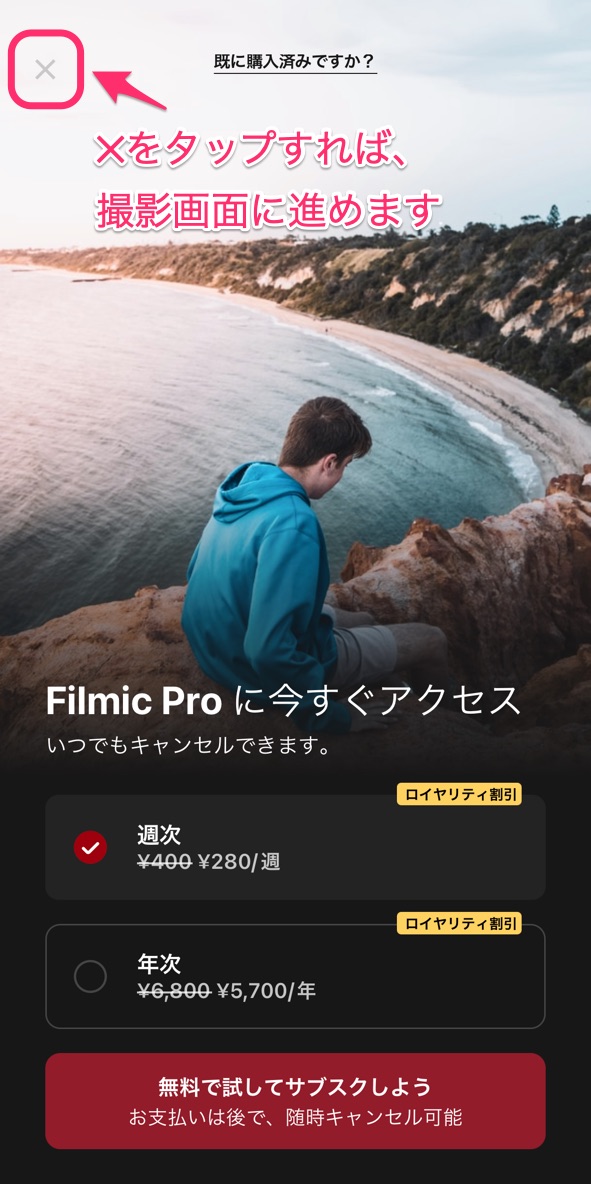
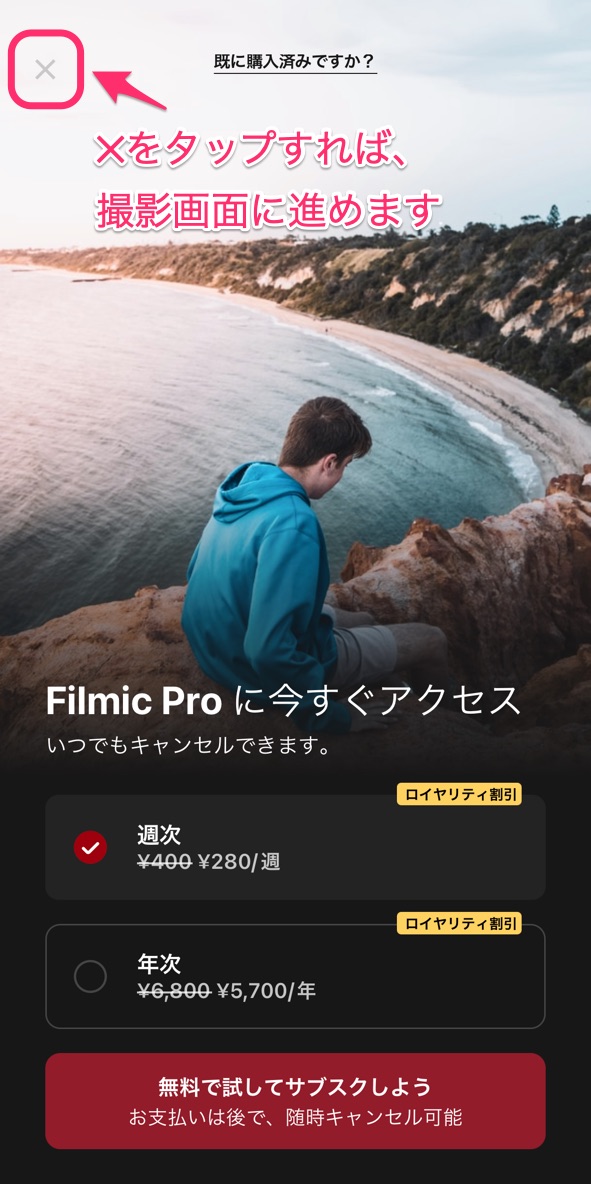
以下のスクショがFilmicProのV7の画面です。
すっきりとしたデザインになっています。
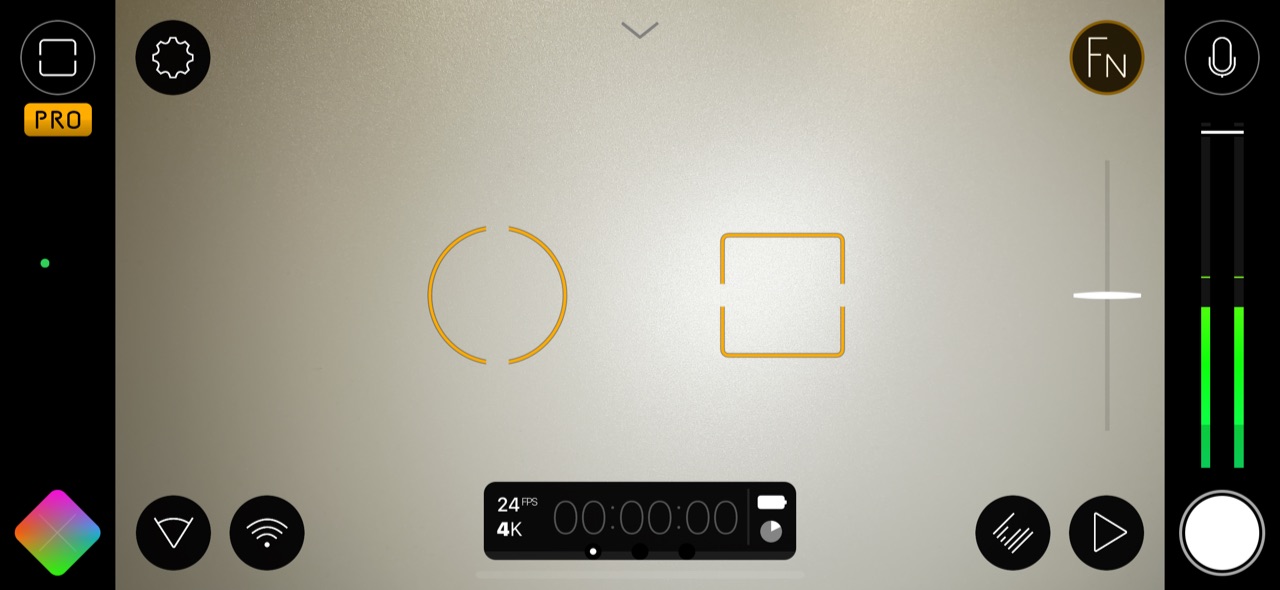
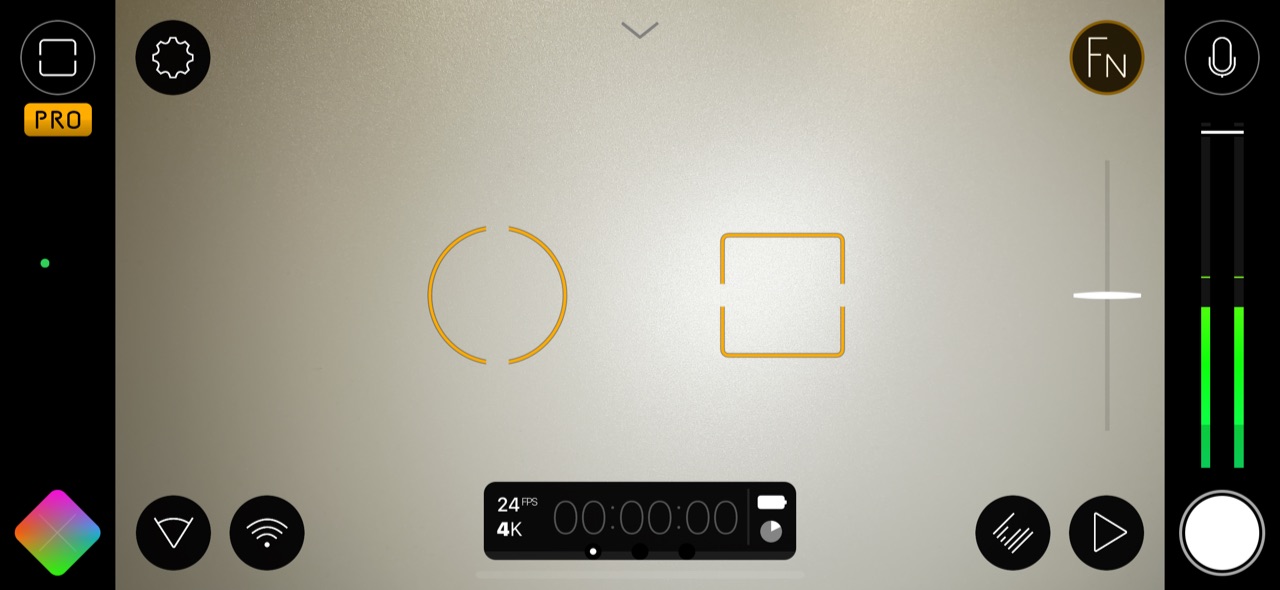
撮影することはできますし、再生することもできます。
でも、書き出しができません。
V7で書き出すにはサブスク契約が必要
FilmicProのV7で撮影・再生はできますが、書き出し時には、サブスク契約を促す画面となります。
また、設定でカメラロールへ保存を選択しようとしても、サブスク契約を促す画面となってしまいます。
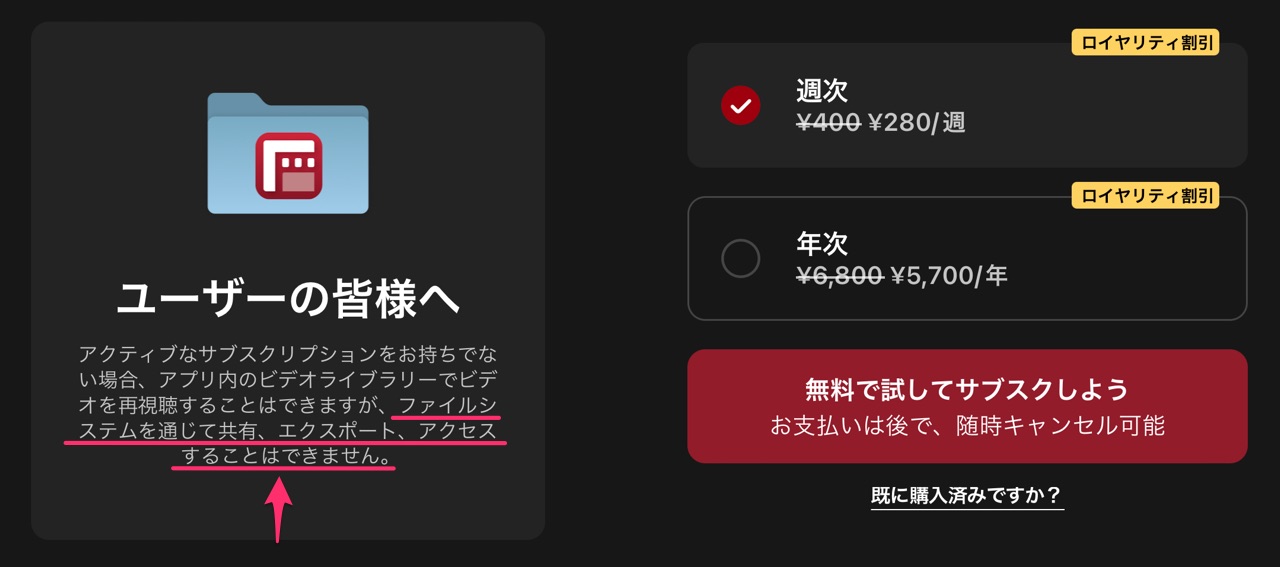
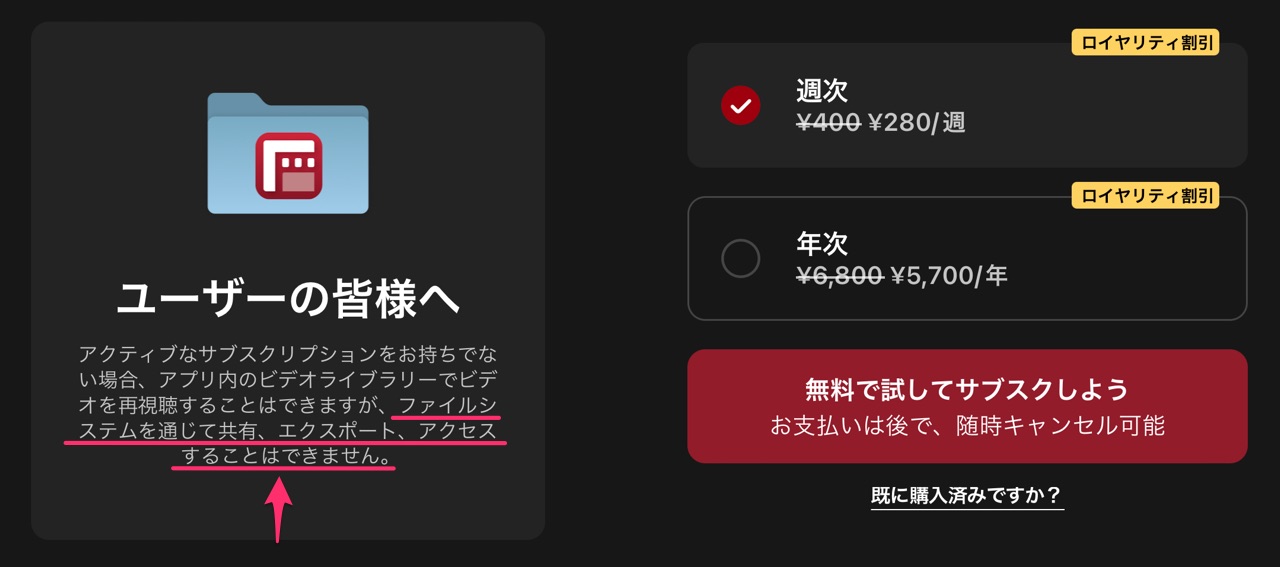
Filmoraのように大きな透かしが入るどころではなく、書き出し自体ができません。
正直、すんなりサブスク契約する気にはなれず、V6(以前のバージョン)を使うことを決意しました。
私の場合、V6を使っていた時、撮影データは「カメラロールへ保存」を選択したため、問題ありませんでした。
V6のアプリ内で保存を行っていた場合、どのように復活させるのかは不明です。
サブスクは嫌だ!前のバージョンを使う方法
FilmicProのバージョンがV7となり、以前のバーション(V6)は「Filmic Legacy」というアプリ名になりました。
【ご注意】この方法はV6(以前のバージョン)を2022年8月25日以前に購入した人のみに有効な方法です。
以下の方法で、V6相当のFilmic Legacyをダウンロードします。
V7の「設定(左上の歯車アイコン)」ー「情報」ー「Filmic Legacyをダウンロード」
V7の設定をタップ
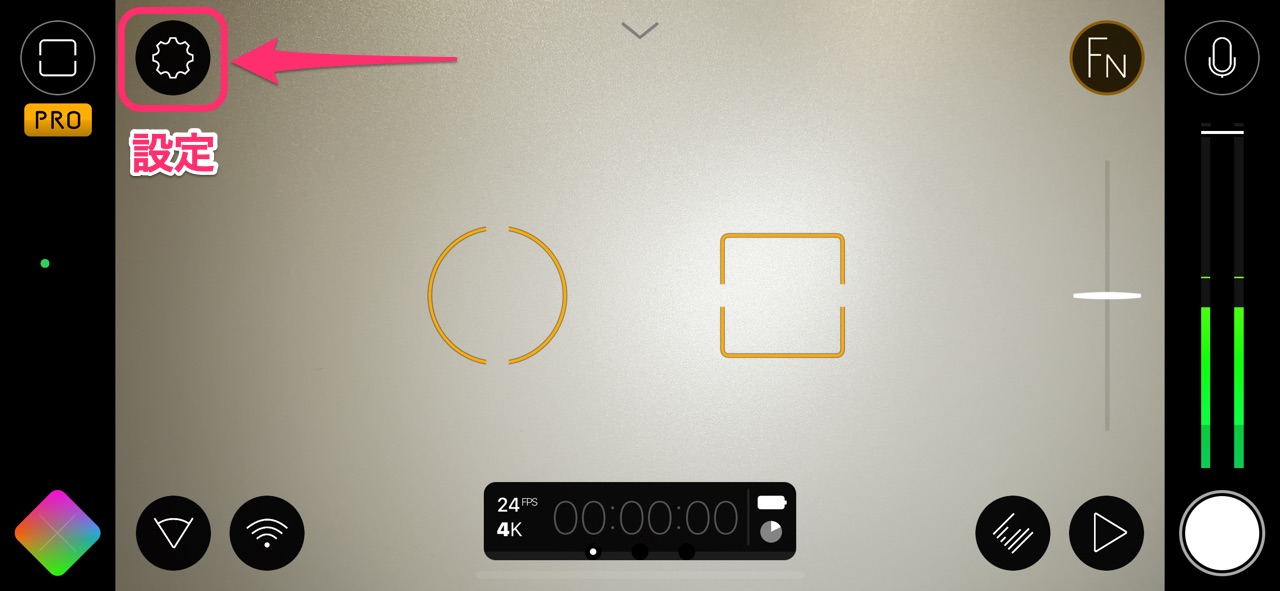
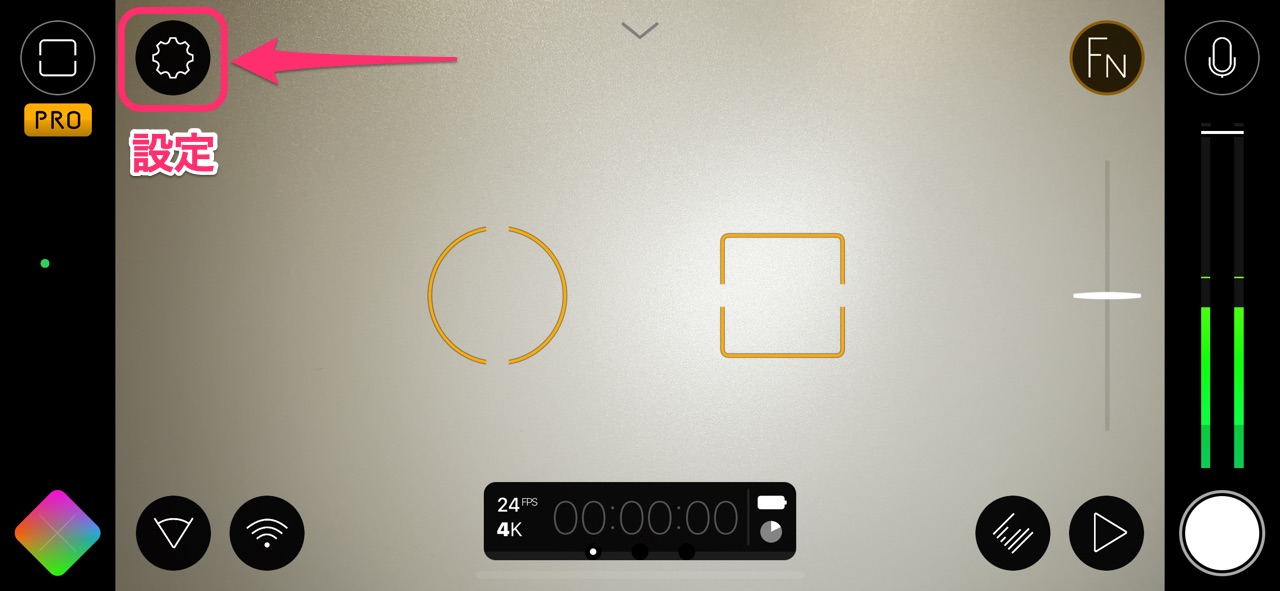
情報をタップ


下へスクロール
下にスクロールしないと現れず、巧妙に(?)隠されている感があります。。
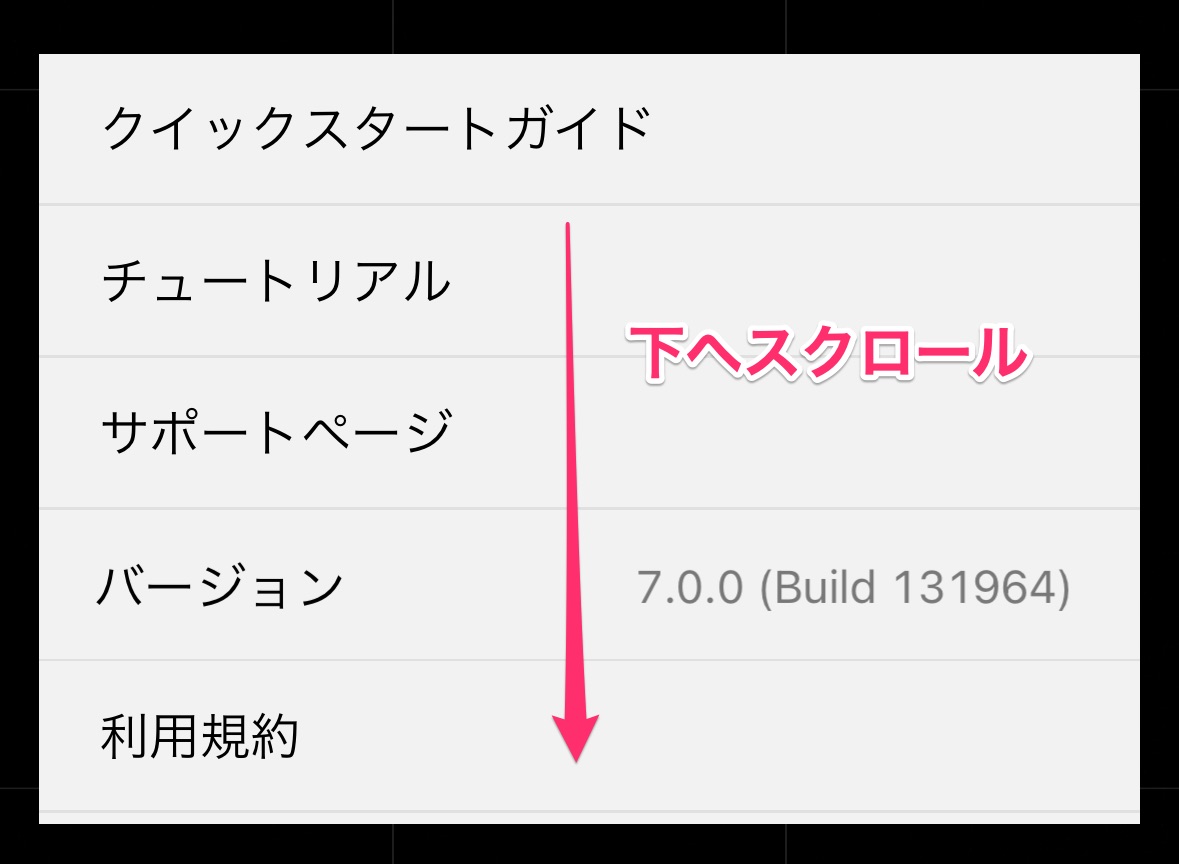
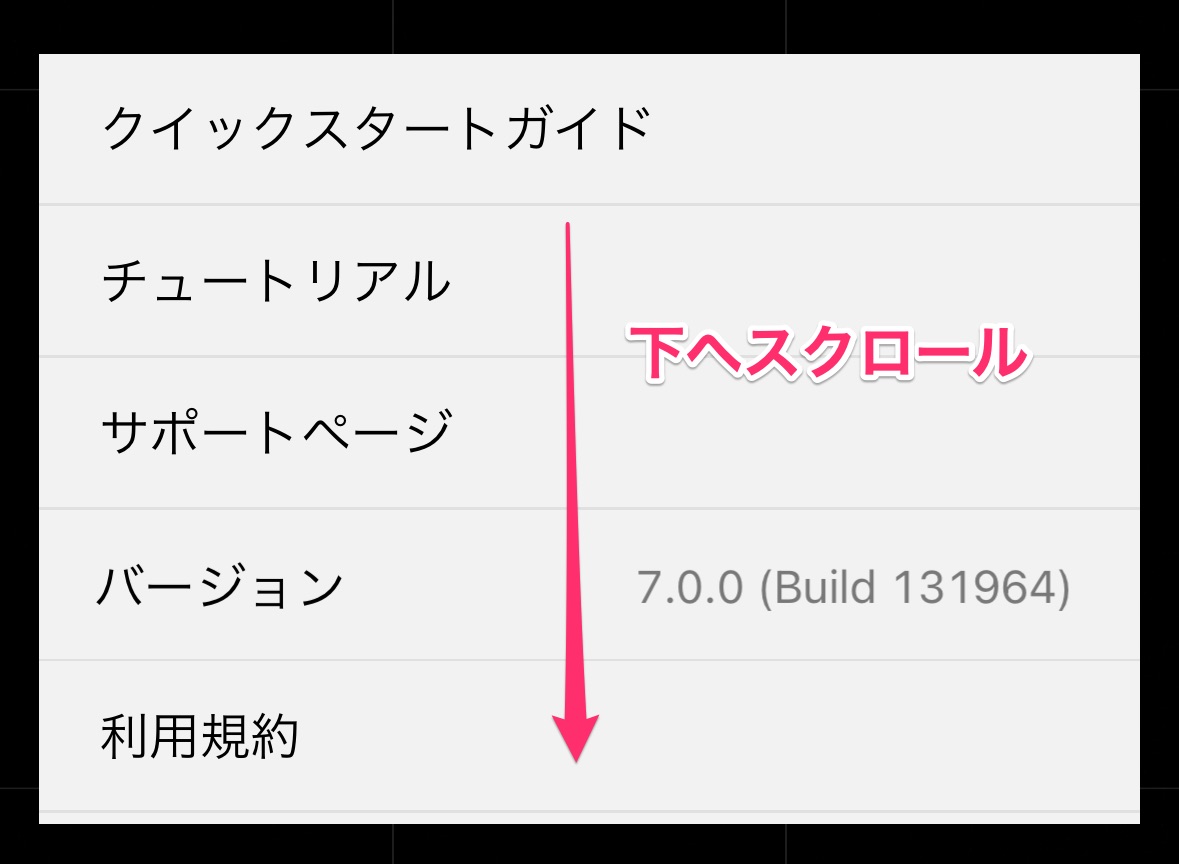
Filmic Legacyをダウンロード
見つけました!
これで以前、使っていたV6相当のFilmic Legacyをダウンロードできます。
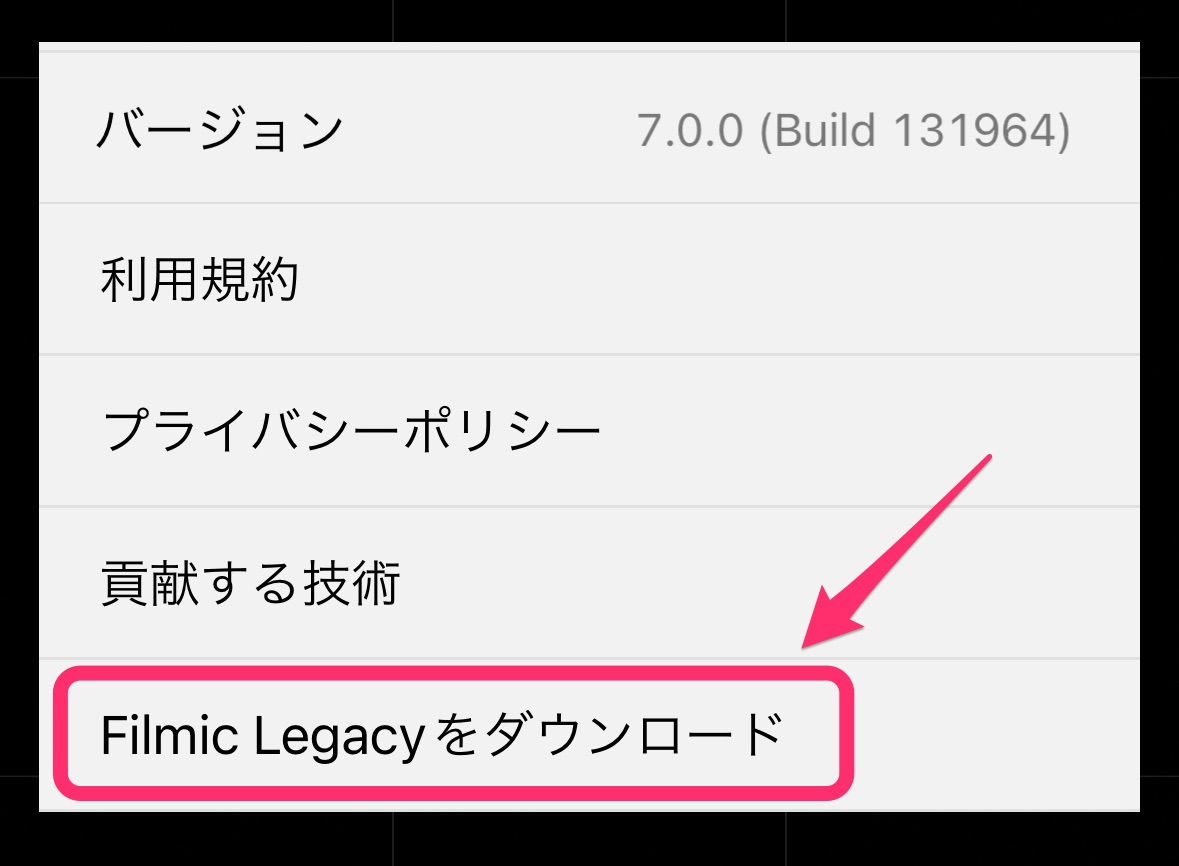
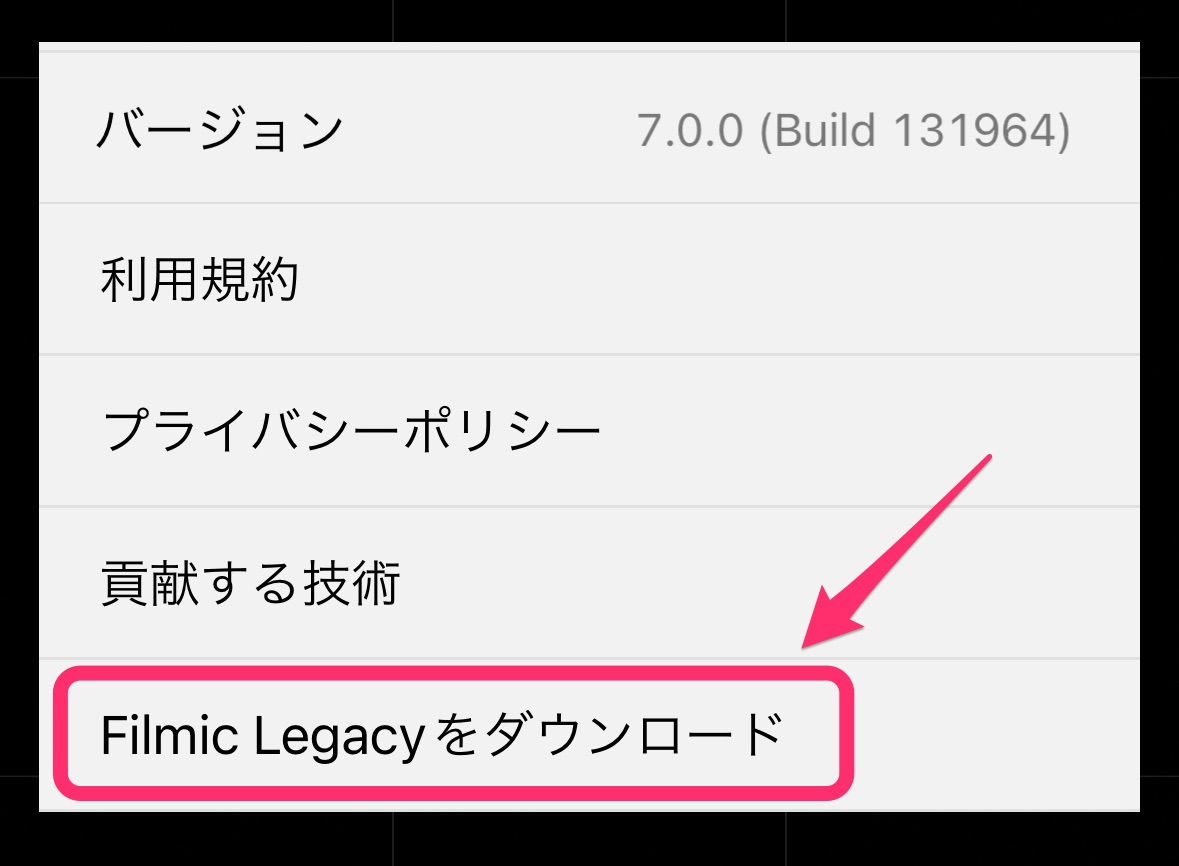
Filmic Legacyをタップしてみます。
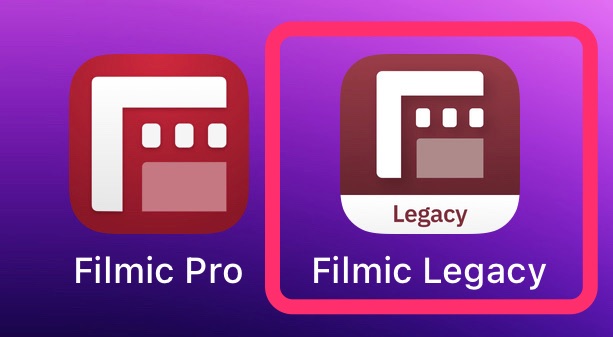
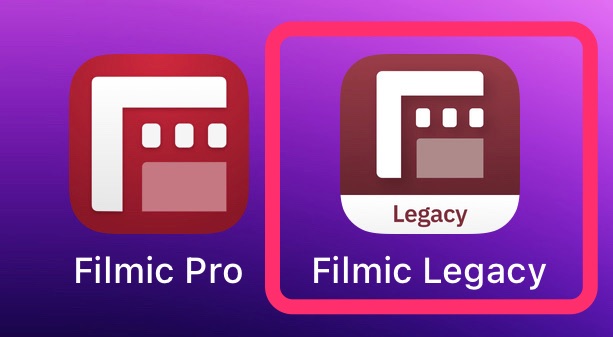
以前のFilmicProを復活させることができました!
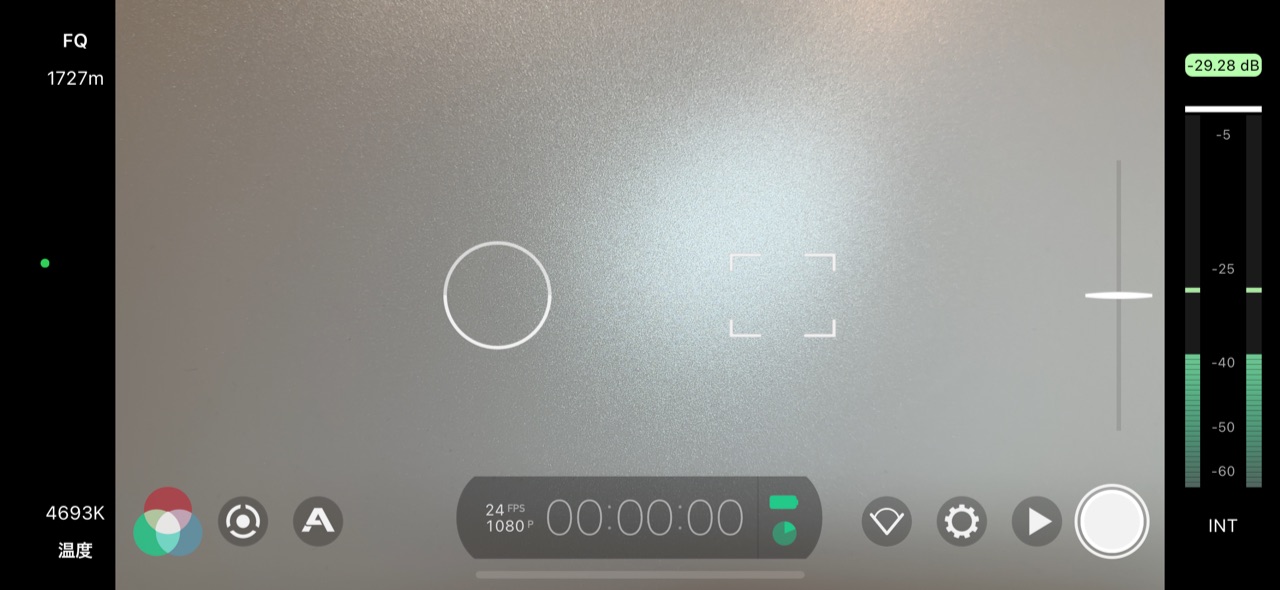
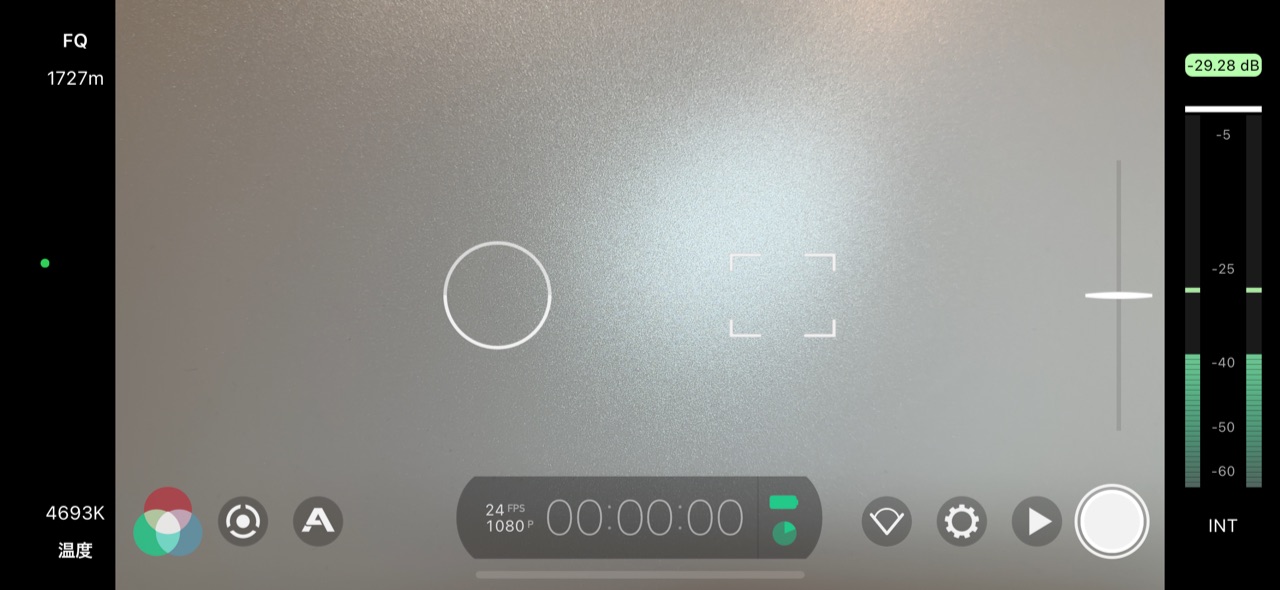
10Bit、LOG撮影ができることを確認
私は、フルでオプションを付けていたので、それが有効か確認してみます。
まず、「設定」-「解像度」で「10bit」撮影モードにします。
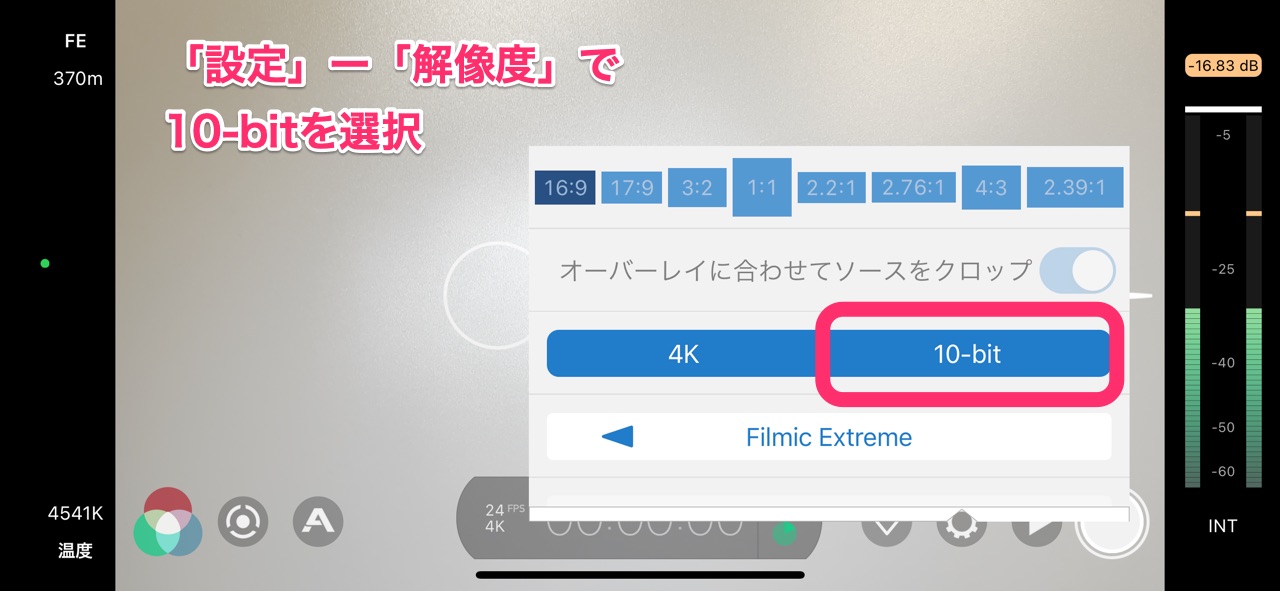
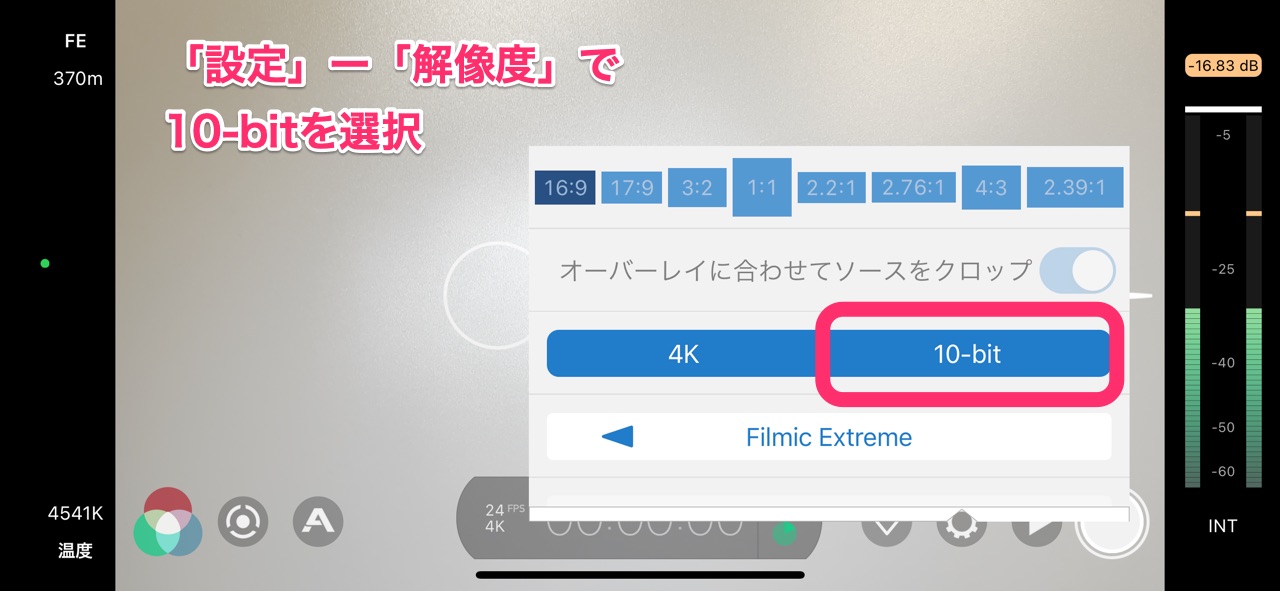
左下の三原色アイコンをタップし、ガンマカーブタブをタップし、10-bit、Log V3を選択できることを確認しました!
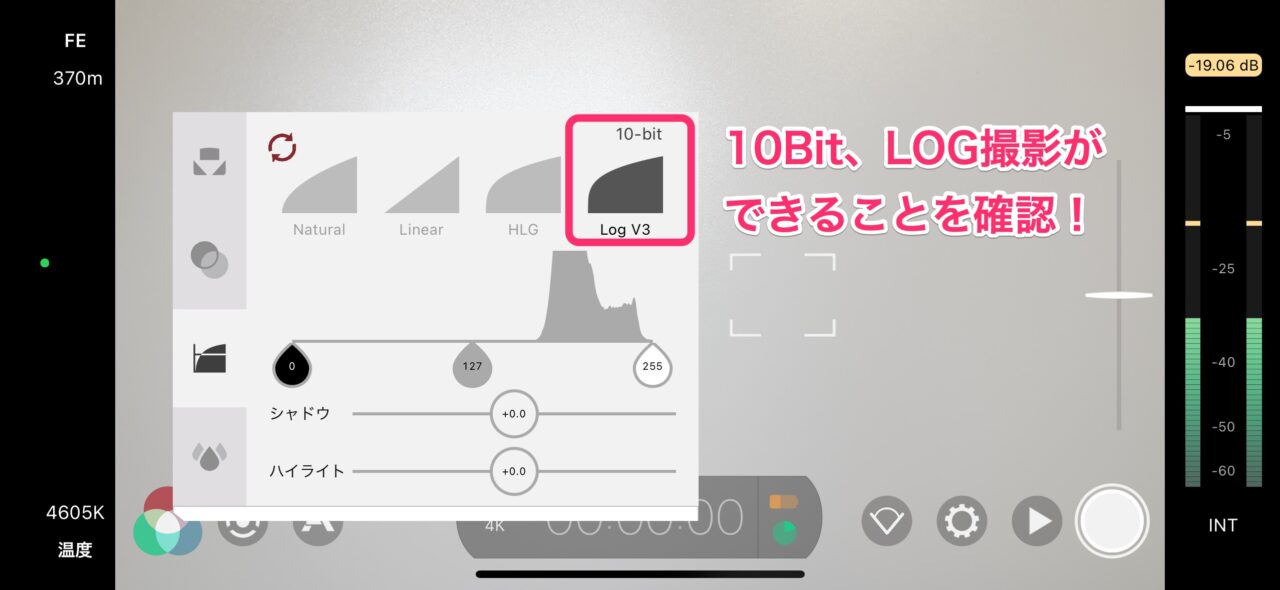
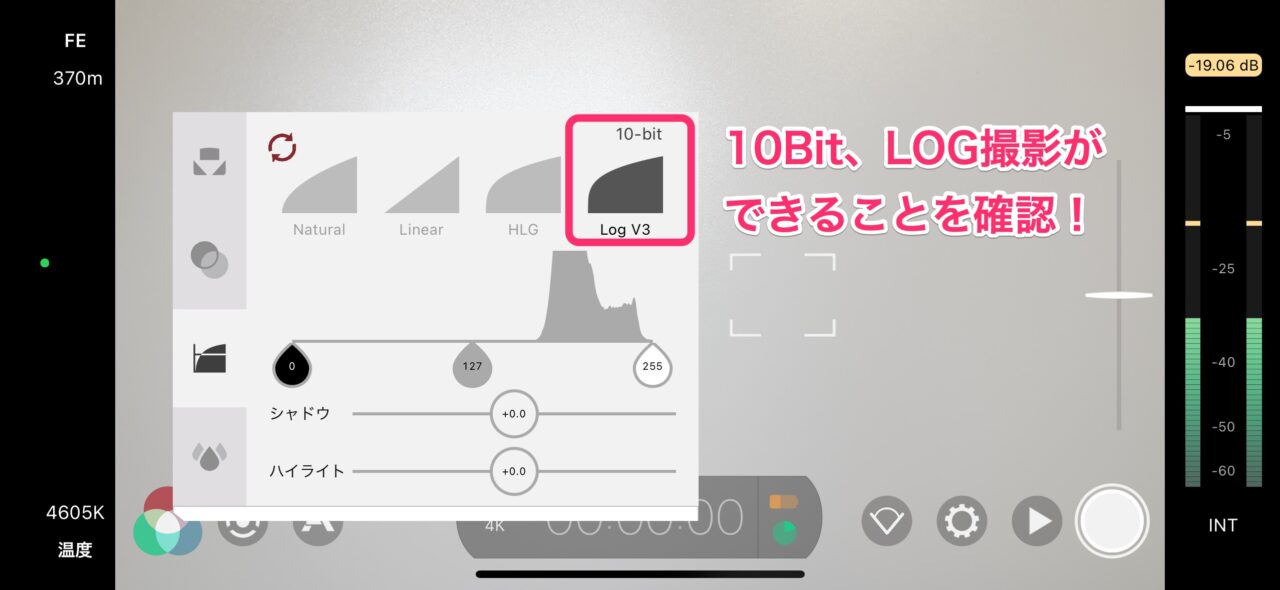
Filmic ProのLOG撮影については以下の記事があります。
ぜひご覧ください。
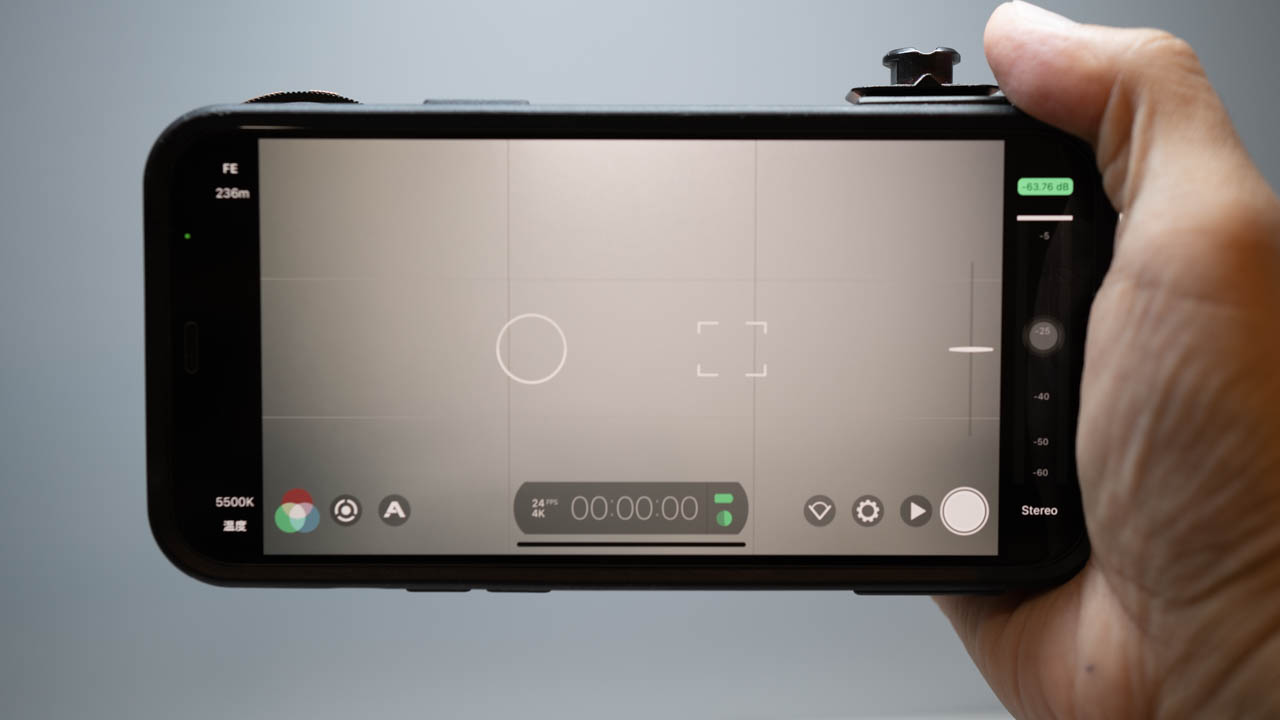
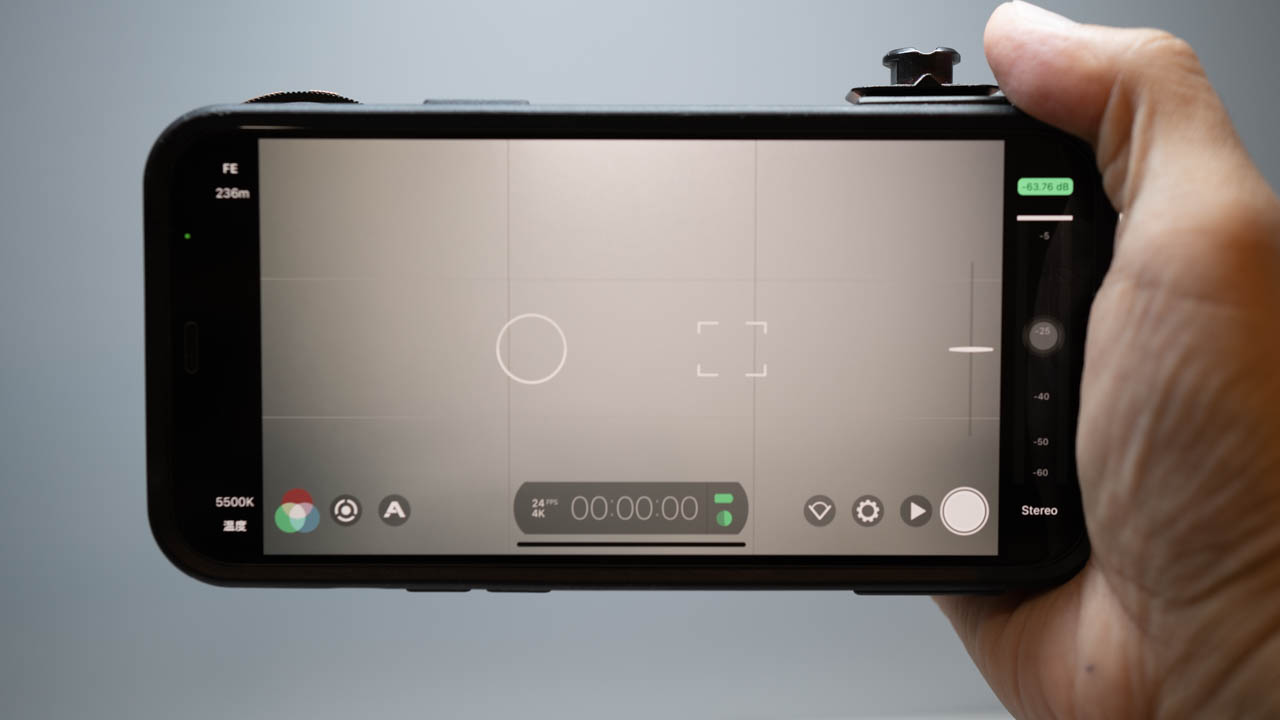
(スポンサーリンク)
App StoreでFilmic Legacyを入手しようとしても
ちなみに、App Storeでfilmic legacyをダウンロードして使ってみようと試みましたが、、
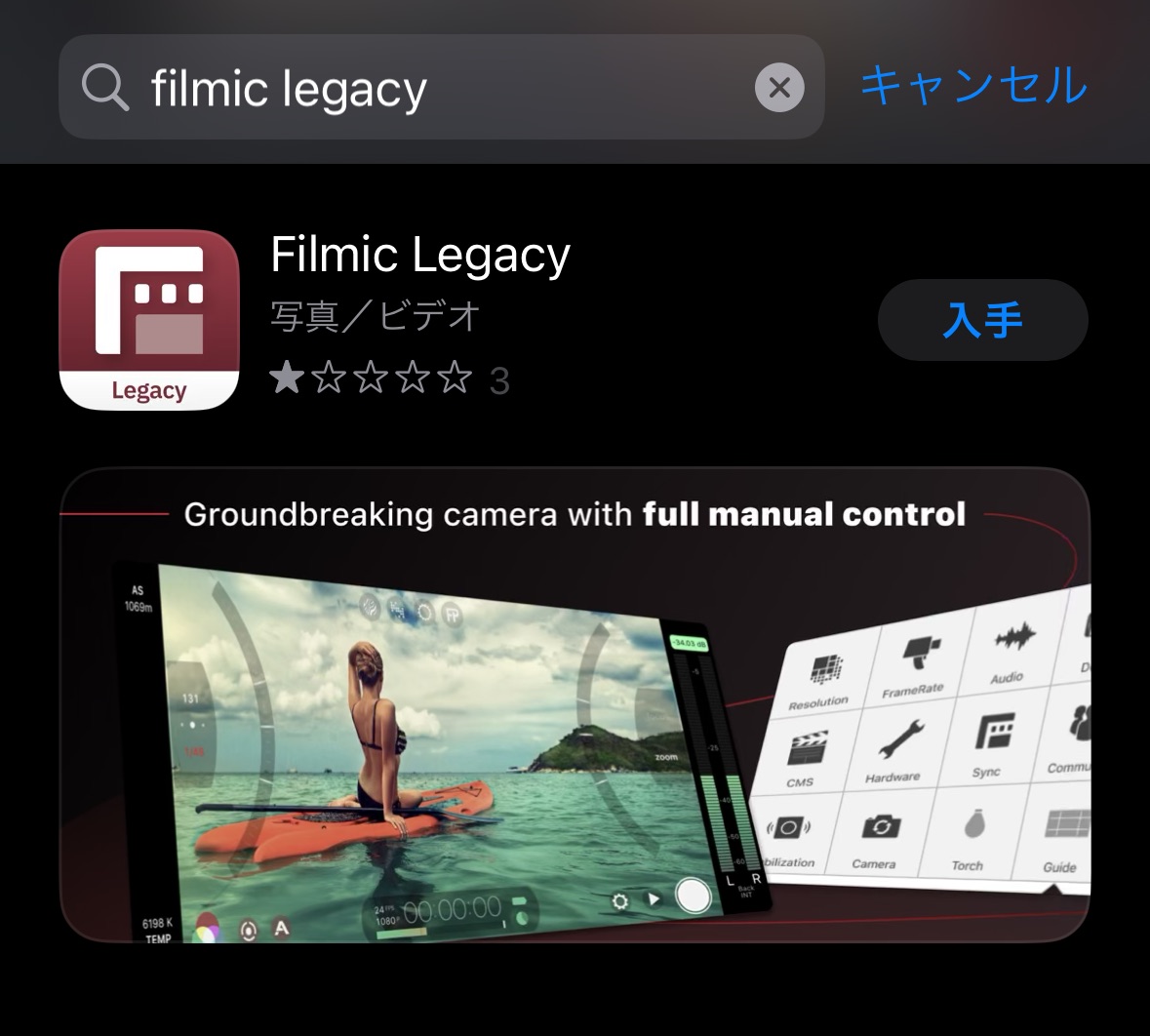
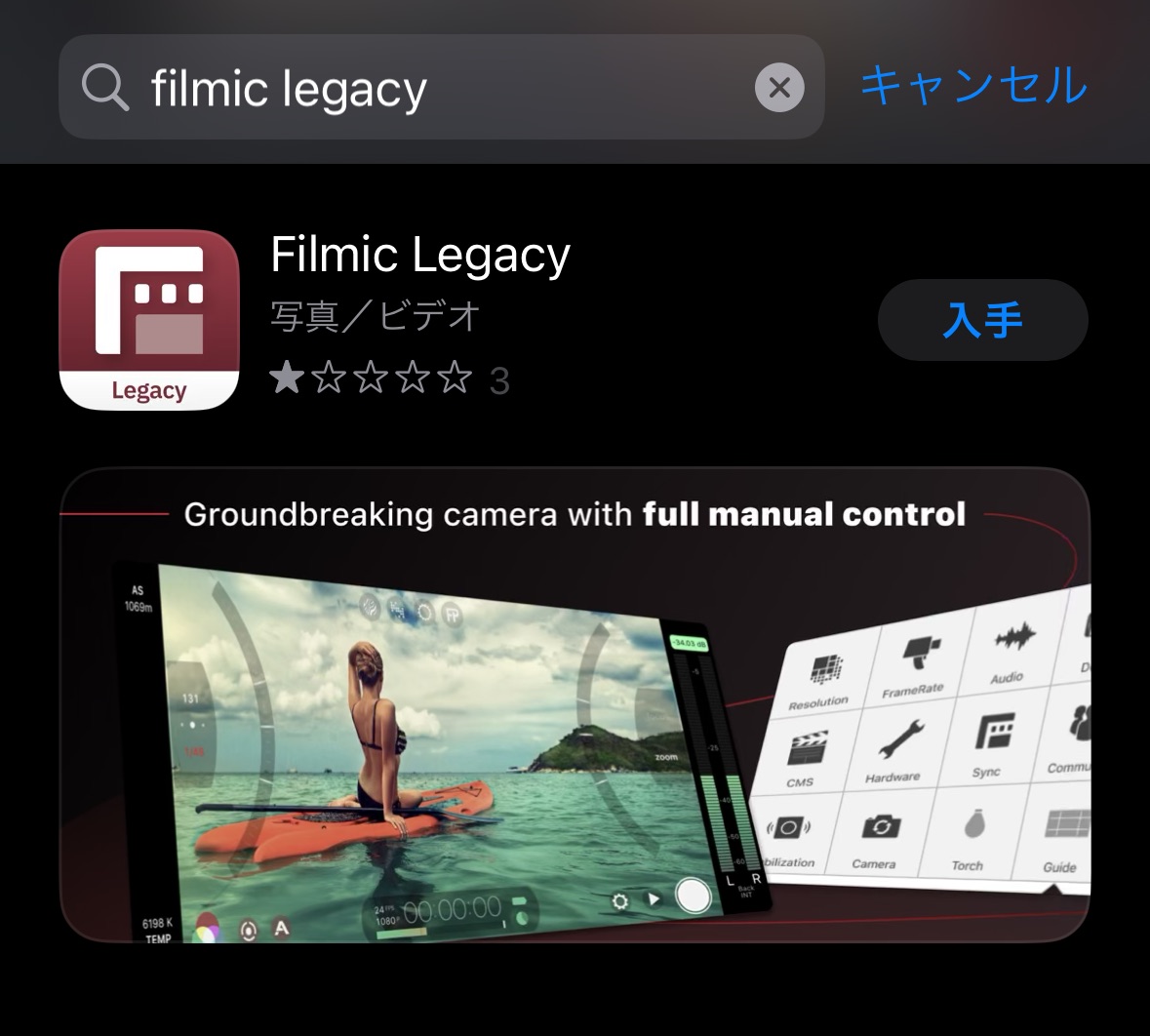
以下のメッセージが出て、結局、V7へのアクセスを促され、V7の設定からダウンロードすることになりました。


(スポンサーリンク)
VLOGの作り方記事一覧
- 旅Vlogの撮り方・作り方・構成の基本!これを押さえておけば大丈夫!
- 旅Vlogの撮り方【スマホ編】押さえておきたい4つのポイント
- 旅Vlogの撮り方のコツとは?押さえておきたい6つのポイント
- 顔出ししない旅Vlogの作り方・撮影方法
- Vlog動画撮影カメラでオススメの安いタイプ3選
- Vlogはどこで公開したらいい?オススメ投稿先SNS 4選
- 【iPhone】2023年Vlog動画編集アプリおすすめ5選
- 初心者にオススメのMac動画編集ソフト3選|旅Vlog編集も簡単にできる!
- 旅Vlogの作り方 海外編(1)シンガポール 準備・荷物はどうする?
- YouTubeの旅Vlogで人気のクリエイターおすすめ7選!完全に私の好み
まとめ
いかがでしたでしょうか?
かなり強引に引っ越しさせられた感は否めませんが、
なぜか、V6の時に購入したものは復活できたので良かったです。
FilmicProではマニュアル露出、マニュアルフォーカス撮影、10bit、Log撮影ができることが魅力なので、今後も時々使っていきたいと思います。



なにはともあれ、Filmic Legacyとして追加費用がかからずに使い続けることができてよかったです!
→ Macで使う旅Vlog動画編集ソフトおすすめ6選!初心者から上級者まで
→ Windowsで使う旅Vlog動画編集ソフトおすすめ5選
→【超お得】Adobe Creative Cloud コンプリートプランを年間3万円以上安くする方法